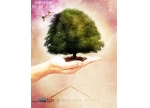PS牛仔缝线图标制作教程(3)
12、下面制作口袋表面层。复制刚制作的衬底图层,此时要考虑到后面插入口袋中的物体,需要做真实的突起效果。
下面有两种,一个是放入ipod的突起,一个是放入口红的突起。
用钢笔调整路径做效果。
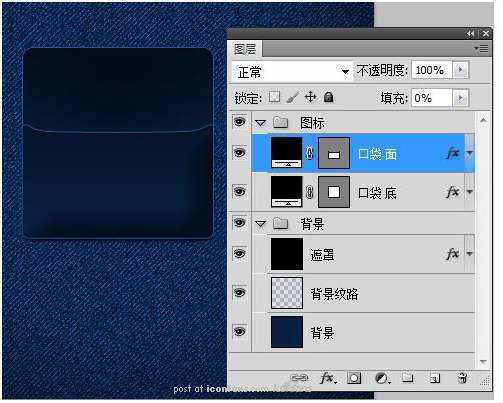

13、现在要把口袋缝到牛仔裤上去啦,所以要有缝线的效果。
原文用的是画笔样式,这里我换成了用路径文字添加虚线的效果,更方便易修改一些。
衬底的虚线,勾出稍比外框小一些的路径框,用文字工具点击路径,输入减号"-"。
线的颜色,可以根据喜好,修改文字的颜色值。本文中用的是#ac7a3f,这种黄色线个人比较喜欢。
也可以选择原教程当中的灰色。

需要两层缝线,直接把刚才的文字图层,复制一层,修改一下“垂直缩放”为40%,就可以得到另外一条缝线了。

14、用13步的方法,先勾出弧线,再在路径上点击文字工具,输入“-”号,画出口袋面上的缝线效果。
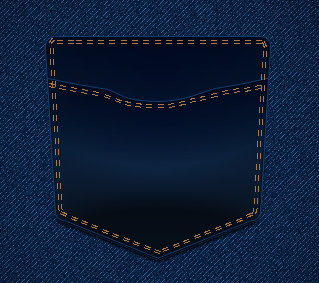

15、口袋、缝线都画好了,是不是感觉口袋还不像真实的呢,那是因为缺少牛仔的纹理。
制作之前做好的“背景纹理”图层,移到口袋面料的上面,这里建立复制两个,一个给口袋衬底层,一个给口袋表面层。这样方便后面给口袋表面下方添加阴影。
注意,需要放在缝线图层的下方。
衬底层的纹理,用ctrl选中衬底层,选区缩小2px,给纹理添加蒙版。


16、现在口袋的效果都制作完了。下面就是添加口袋内的东东~
原教程里面用ipod,方形的阴影效果比较好实现。
我用的是口红,口红的形状是圆的,突起的效果调了很久,最终的也不是最理想的。
但我们还是要本着设计的精神,要研究出其它凹凸效果!
首先放ipod或其它方形物品:找到物品的素材,添加到场景中。按ctrl选出口袋面的选区,进行反选,并给素材添加蒙版。


添加完之后,记得给物品添加一些阴影。
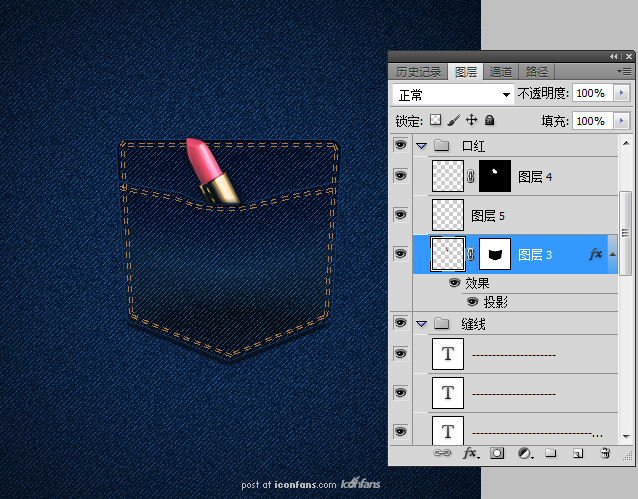
现在,再新建一图层,此图层需要放在口袋面和口袋底之间。
是制作突起口袋面底部的阴影效果。
用黑色画笔添加一些阴影效果即可。